如何设置 WooCommerce 店面缩略图大小
已发表: 2020-09-26 如果您正在经营一家 WooCommerce 商店,那么您就会知道图像是您在线商店中最重要的部分之一。 然而,WooCommerce 使用了许多不同的产品图像尺寸类型。 这使得很难弄清楚您可以在哪里更改它们以满足您的特定需求。
如果您正在经营一家 WooCommerce 商店,那么您就会知道图像是您在线商店中最重要的部分之一。 然而,WooCommerce 使用了许多不同的产品图像尺寸类型。 这使得很难弄清楚您可以在哪里更改它们以满足您的特定需求。
设置 WooCommerce 店面缩略图大小
这意味着 WooCommerce 图像定制可能会变得有点复杂。 这就是为什么我整理了本指南来介绍 WooCommerce 图像的各个方面,因此您可以跳到适合您的部分。 此外,我将使用 Storefront 主题。
设置产品图片尺寸有什么好处?
在我们进入“如何”之前,您可能想知道为什么? 以下是一些好处:
- 它可以防止图像模糊。 尺寸错误的图像可能会显得模糊,这会给您的买家留下不好的第一印象。
- 它优化了速度。 当图像很大时,加载时间会更长。 这会减慢您的网站速度,从而导致收入减少和用户不满意。
调整产品缩略图大小的步骤
默认情况下,WooCommerce 允许您调整产品图像的大小。 您需要做的就是按照以下简单步骤操作:
- 登录您的 WordPress 站点并以管理员用户身份访问仪表板。
- 从仪表板菜单中,单击外观菜单 > 自定义。
- 单击WooCommerce > 产品图片。
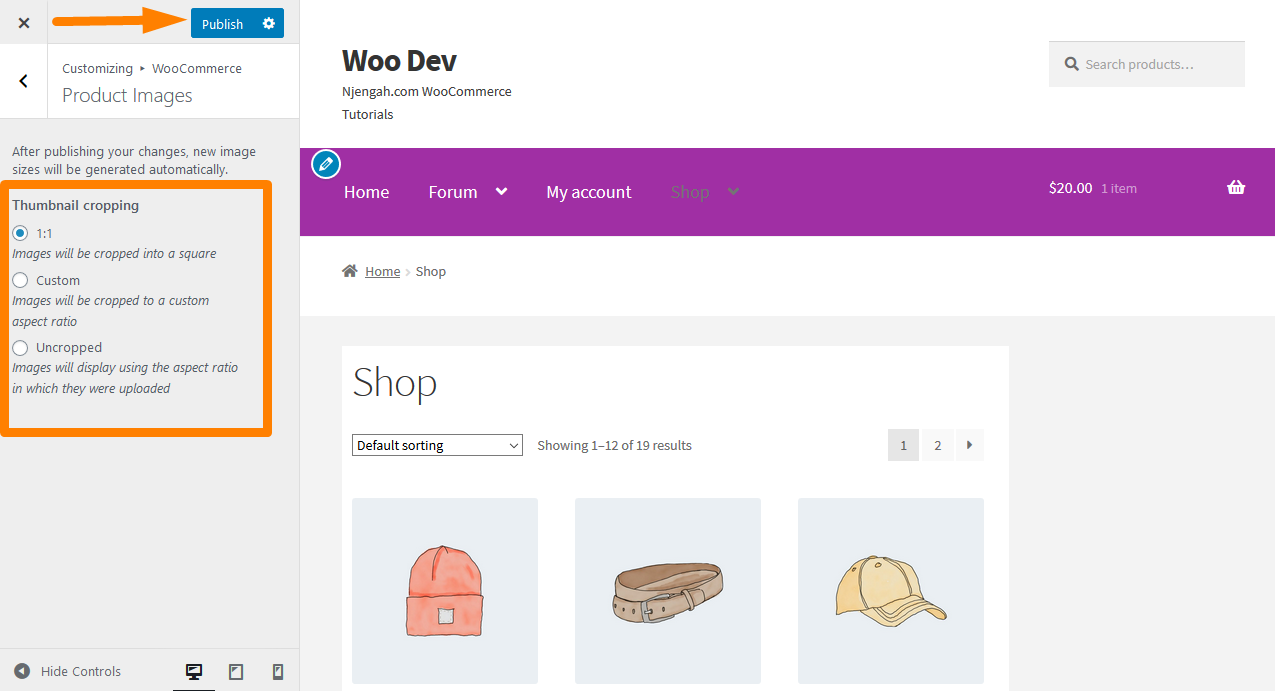
- 在缩略图裁剪字段中,您可以设置图像的高度。
- 如果您对更改感到满意,请单击“发布”。
店铺产品图片高度终极指南
在缩略图字段中,您可以使用 3 个不同的选项来设置商店或目录图像的高度:
- 1:1:如果您选择 1:1,您的图像将被裁剪为 360 像素宽度和 360 像素高度。 假设您在缩略图宽度字段中将图像宽度设置为 360 像素,这将起作用。
- 自定义:在这里您可以选择图像的纵横比。 这些是一些流行的纵横比(1:1、5:4、4:3、3:2、16:9 和 3:1)。
- 未裁剪:在此选项中,图像的高度将保持不变。 您商店中的图像将使用它们上传时的纵横比显示。
经常问的问题
- 如果主题开发人员设置了图像大小,我该如何更改?
有一个简单的解决方案,通过从你的主题 functions.php 文件中删除或更改图像宽度设置。 在 Storefront 主题中,没有主图像或缩略图字段的设置。 这是因为它们是事先在 storefront/inc/class-storefront.php 中声明的
// 声明 WooCommerce 支持。 add_theme_support('woocommerce',apply_filters('storefront_woocommerce_args',数组( 'single_image_width' => 416, 'thumbnail_image_width' => 324, 'product_grid' => 数组( 'default_columns' => 3, 'default_rows' => 4, 'min_columns' => 1, 'max_columns' => 6, 'min_rows' => 1 ) ) ) );
单品图片尺寸设置为 416px 宽,缩略图设置为 324px 宽。 这意味着您可以删除这两行或将宽度编号更改为所需的宽度。 但是,您需要确保在创建子主题后进行更改。 这是因为如果您更新主题,它将恢复到以前的设置。

- 如何设置目录图像大小?
对于商店产品图像和目录或类别图像,它们会根据外观 > 自定义 > WooCommerce > 产品图像 > 缩略图宽度字段中的设置调整大小。
- 为什么我的 WooCommerce 产品图像模糊?
如果您的 WooCommerce 商店出现这种情况,您可以检查以下几点:
- 检查图像质量。 检查质量是否良好,如果添加到您的 WooCommerce 商店时质量低劣,它看起来不会像您想要的那样清晰。
- 缩略图设置。 检查设置,如果设置正在为您的产品页面寻找 500 像素的图像,在目录页面上寻找 160 像素的图像,但您只上传了 160 像素的图像,那么 WooCommerce 会自动放大您的图像,使其看起来模糊。
- 最佳图像尺寸是多少?
在线商店的最佳图片尺寸取决于您用于商店的主题。 如果您销售的是衬衫等简单产品,则适合 800 – 1000 像素宽的图像尺寸。
但是,如果您有详细或复杂的图像,则上传更大的图像将允许潜在客户放大并近距离查看这些细节。 推荐大小为 2000px 宽,这样效果会更好
还值得一提的是,您永远不应该上传大图片。 过大的图片会减慢您的网站速度,因此可能会影响销售。
结论
在这个简短的教程中,您已经了解了如何只需单击几下即可设置 WooCommerce 店面缩略图大小。 此外,我还解释了如何更改产品和图库图像大小,以及缩略图设置的终极指南。
此外,您还了解了设置 WooCommerce 产品图像尺寸的好处。 过大的图像会减慢您的网站速度,因此可能会影响销售。 此外,我还添加了一个常见问题部分,其中包括您可能遇到的一些常见问题。
在您的在线商店进行销售时,图像非常重要。 确保您遵循本教程中提供的指南,如果您不确定所做的更改,请考虑使用 WooThumbs for WooCommerce 之类的插件。 它将允许您轻松更改 WooCommerce 产品图像大小并改善您的 WooCommerce 产品库。
类似文章
- 如何将侧边栏添加到店面 WooCommerce
- 如何创建 WooCommerce 店面子主题 [完整指南]
- 按角色注册后如何重定向用户
- 如何删除 WooCommerce 产品图像的缩放效果
- 如何调整页眉的 WooCommerce 店面高度
- 如何从 WooCommerce 主题的产品页面中删除侧边栏
- 如何在 WooCommerce 中自动批准订单
- 如何在 WooCommerce 中设置自定义相关产品
- 如何在 WooCommerce 中快速找到您的产品 ID
- 如何从前端添加 Woocommerce 产品
- 如何在店面设置后添加产品 [初学者指南]
- 如何隐藏 WooCommerce 中的缺货变化
- 如何在 WooCommerce 中隐藏添加到购物车按钮
- 如何从搜索结果中隐藏 WooCommerce 产品
- 如何修复未捕获的类型错误:wp.template 不是函数
- 如何逐步使用 WooCommerce 产品属性 [完整指南]
- 如何按类别显示 WooCommerce 产品
